Download hier de beste No Lag Screen Recorder - Functies, voor- en nadelen
Controleer 6 schermrecorders zonder vertraging, waarmee u video's of gameplays van hoge kwaliteit kunt opnemen. Onder hen is AnyRec Screen Recorder de meest aanbevolen.
- AnyRec Screen Recorder - het beste voor videomakers van bijna alle niveaus
- Deel X - het beste voor open-source en veelzijdige gebruikers
- IteCam HD - het beste voor stemmakers of kortetermijngebruikers
- Bandicam - het beste voor beginnende YouTube-videomakers
- ScreenFlow - het beste voor live-uitzenders en YouTuber op Mac
- AceThinker Screen Grabber Pro - het beste voor makers van meerdere apparaten
100% Veilig
100% Veilig

De recorder die ik normaal gebruikte loopt altijd achter met de algemene kwaliteit. Kent iemand een goede schermrecorder die video's in hoge kwaliteit opneemt zonder vertraging? Ik wil het gebruiken om mijn gameplay en andere dingen op te nemen.
-Uit mijn digitale levenGeen lag-schermrecorder is erg belangrijk om vloeiend video's met hoge kwaliteit op te nemen, vooral bij het opnemen van gameplay en livestreams. Aangezien de originele programma's die u wilt opnemen veel CPU-ruimte in beslag hebben genomen, zal de schermrecorder zonder CPU-versnelling van tijd tot tijd vertragingen veroorzaken. Dit artikel introduceert de top 6 schermrecorders zonder vertraging met hun functies, voor- en nadelen. Blijf lezen en vind de beste voor jou.
Gidslijst
De beste schermrecorder zonder vertraging voor Windows/Mac [aanbevolen] Top 5 beste schermrecorder zonder vertraging die u moet kennen Veelgestelde vragen over No Lag Screen Recorder-softwareDe beste schermrecorder zonder vertraging voor Windows/Mac [aanbevolen]
AnyRec Screen Recorder is een van de beste schermrecorders zonder vertraging voor het opnemen van het scherm, gameplay, audio, enz. Met zijn krachtige CPU- en GPU-versnellingstechnologie kun je elke video op Windows/Mac soepel opnemen zonder de videokwaliteit te verminderen.
- Pluspunten
- Zeer klein formaat dat minder CPU en GPU in beslag nam.
- Extra bewerkingsfuncties met verschillende vormen.
- Pas de video-uitvoerinstellingen aan.
- nadelen
- De gratis proefperiode heeft een tijdslimiet.
100% Veilig
100% Veilig
Hoe een opname op Windows/Mac zonder vertraging te screenen:
Stap 1.Download AnyRec Screen Recorder op uw Windows/Mac en start het. Klik op de knop "Videorecorder" om deze schermrecorder zonder vertraging te openen. Ook kun je kiezen voor de Game Recorder met een hoge framerate, wat voor een betere kijkervaring zorgt.

Stap 2.Klik op de knop "Volledig" om het volledige scherm op te nemen of klik op de knop "Aangepast" om de gewenste regio te selecteren. Schakel vervolgens het systeemgeluid, de microfoon en de webcam naar behoefte in.

Stap 3.Door op de knop "Opname-instellingen" te klikken, kunt u de uitvoerinstellingen, sneltoetsen, enz. wijzigen. Kies Uitvoer in het linkerdeelvenster en kies vervolgens het gewenste videoformaat. Om je scherm zonder vertraging op te nemen, kun je beter kiezen voor de framesnelheid van 60 fps, die voor een vloeiende opname zorgt. Ga vervolgens terug naar de hoofdinterface en klik op de knop "REC".

Stap 4.Nadat u de opname hebt voltooid, klikt u op de knop "Stop" in de werkset. Knip vervolgens de opnames uit en klik op de knop "Gereed" om het opslagpad te kiezen.

Tips
Om je scherm zonder vertraging op te nemen op Windows/Mac, kun je die onnodige programma's beter van tevoren afsluiten om de CPU-bezetting te sparen.
Top 5 beste schermrecorder zonder vertraging die u moet kennen
Er zijn ook 5 krachtige schermrecorders zonder vertraging waaruit u kunt kiezen. U kunt er meer over leren aan de hand van hun kenmerken, voor- en nadelen. Geen lag-schermrecordervergelijkingen worden hieronder vermeld:
1. Deel X (Windows)
Share X is een veelzijdige schermrecorder zonder vertraging en tool voor bestandsproductiviteit. Het opnemen van uw scherm op Windows is slechts een klein onderdeel ervan. Bovendien ondersteunt het OCR-technologie om de teksten op de schermafbeeldingen te herkennen.
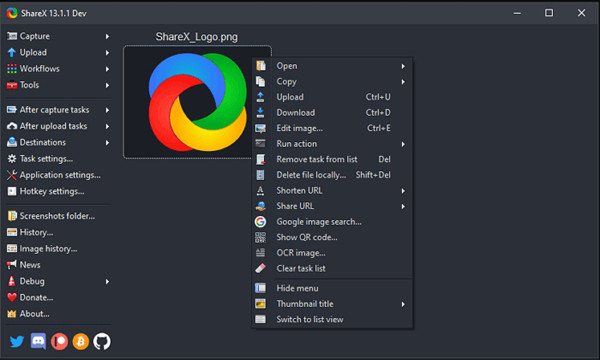
- Pluspunten
- Geen watermerk of tijdslimiet.
- Sneltoetsen om video's op te nemen of screenshots te maken.
- nadelen
- Geen ontworpen instellingen voor het opnemen van gamevideo's.
2. liteCam HD (Windows)
liteCam HD is een gratis schermrecorder die het opnemen van uw scherm ondersteunt zonder vertraging op Windows. U kunt het gebruiken om de gewenste regio te kiezen, annotaties toe te voegen en de opname-instellingen te wijzigen.
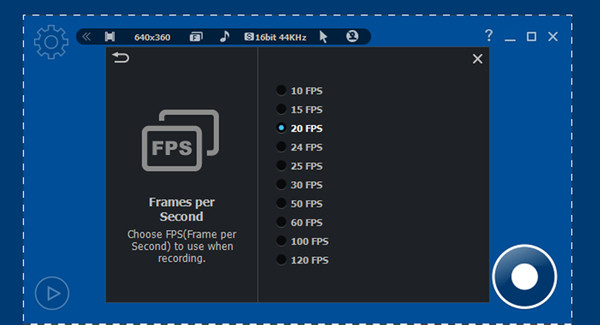
- Pluspunten
- Zorg voor een hoge framesnelheid om gameplay soepel opnemen.
- Gamerecorder om webcam op te nemen.
- nadelen
- De opnames kunnen alleen worden opgeslagen in MP4- en WMV-formaten.
3. Bandicam (Windows)
Bandicam biedt een game-opname om je scherm of gameplay op te nemen met een framesnelheid van 480 fps. Deze schermrecorder zonder vertraging ondersteunt ook ultrahoge definitie in hoge kwaliteit. Na het opnemen kun je ze direct delen op YouTube.
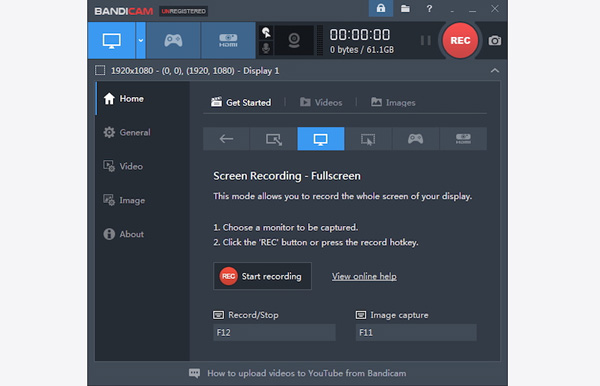
- Pluspunten
- In staat om de opname in realtime te bewerken.
- Rond muismodus om speciale video's op te nemen.
- nadelen
- Tijdslimiet van 10 minuten.
4. ScreenFlow (Mac)
Het is een schermrecorder zonder vertraging met professionele bewerkingsfuncties. Je kunt het gebruiken om de webcam, framework, verschillende computerschermen en zelfs microfoon met je geluid op Mac, wat goed is voor het maken van live-uitzendingen.
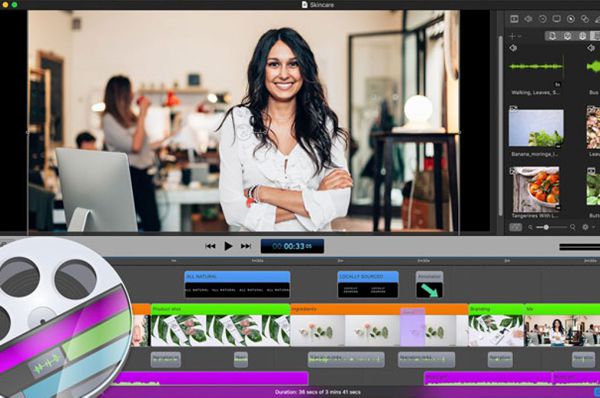
- Pluspunten
- Extra bewerkingstools met krachtige functies.
- Rechtstreeks delen op YouTube.
- nadelen
- Relatief duur ($129 voor volledige vorm).
5. AceThinker Screen Grabber Pro (Windows/Mac)
AceThinker is een webgebaseerde schermrecorder zonder vertraging. Mogelijk hebt u het netwerk nodig om uw scherm op Windows/Mac op te nemen, maar het zal minder CPU-bezetting in beslag nemen. Bovendien kunnen de opnames rechtstreeks worden geüpload naar Google Drive, Dropbox en YouTube.
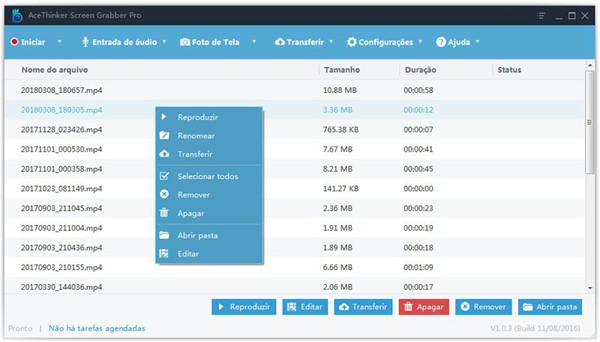
- Pluspunten
- Ondersteuning voor het exporteren van opnames naar vele formaten.
- nadelen
- Geen geavanceerde bewerkingstools.
- Geef alleen aangepaste regio's in bepaalde verhoudingen.
Veelgestelde vragen over No Lag Screen Recorder-software
-
1. Waarom heeft schermopname vertragingen?
Opnamescherm met vertraging betekent dat de RAM-opslag van uw computer wordt verbruikt. Als de schermrecorder een hoge RAM-bezetting heeft, zal het probleem van tijd tot tijd optreden. Kies dus die schermrecorders zonder vertraging met hardwareversnelling.
-
2. Kan ik het scherm opnemen zonder vertraging op mijn iPhone?
Natuurlijk kan je dat. Er zijn veel schermrecorders zonder vertraging voor iPhone 15/14/13/12/11 in de App Store. En u kunt ook de ingebouwde recorder gebruiken om het scherm vast te leggen, dat minder RAM-opslag in beslag neemt.
-
3. Hoe behoud ik een hoge kwaliteit schermopname zonder vertraging te veroorzaken?
Als je je scherm met hoge kwaliteit op de computer wilt opnemen, zal de bezetting van RAM-opslag groter zijn. U kunt dus beter AnyRec Screen Recorder met CPU-versnelling gebruiken om het scherm zonder vertraging op te nemen met behoud van hoge kwaliteit.
Conclusie
Dit artikel heeft de beste 6 schermrecorders zonder vertraging geïntroduceerd. De beste en aanbevolen is AnyRec Screen Recorder met veel handige functies. Nadat u de functies, voor- en nadelen van deze schermrecorders zonder vertraging kent, kunt u de geschikte voor u kiezen.
